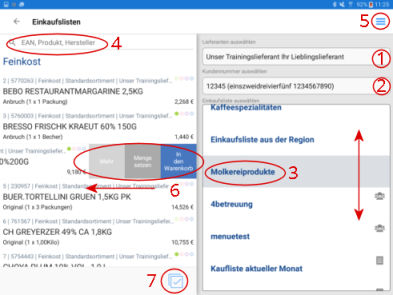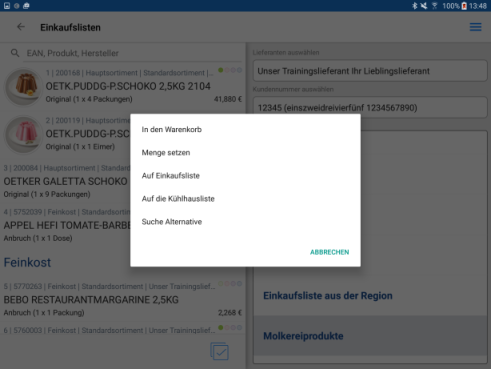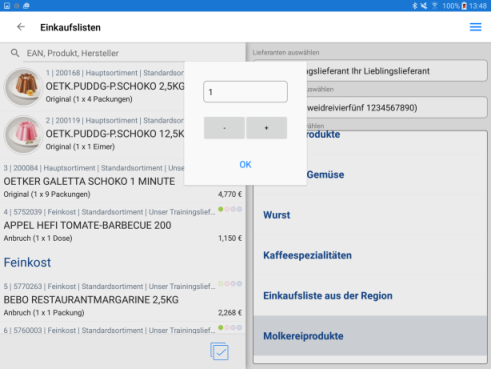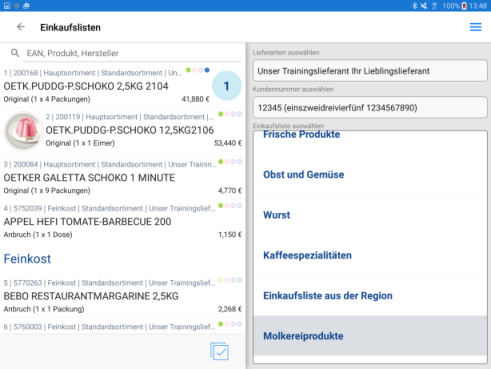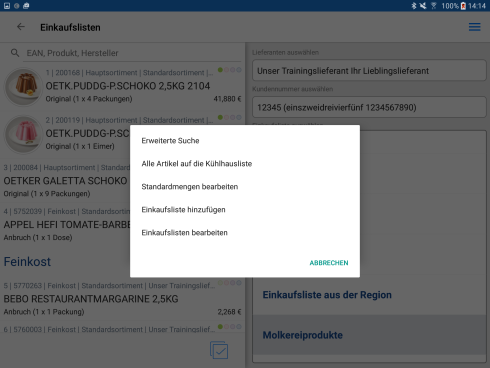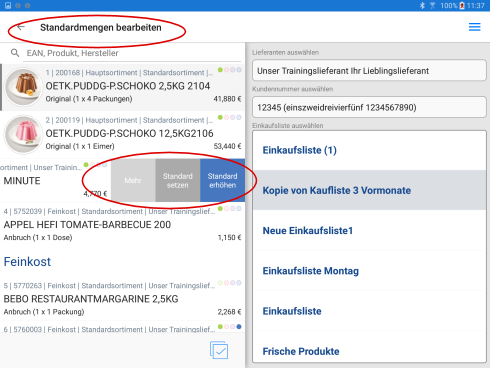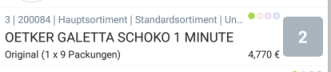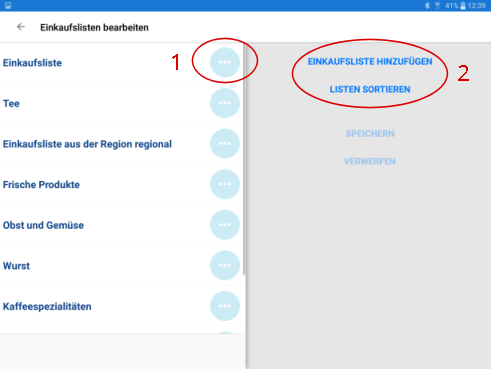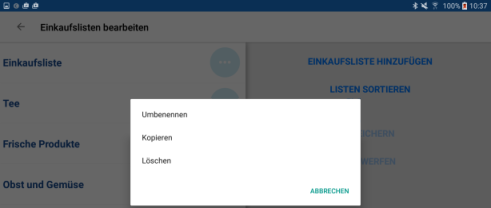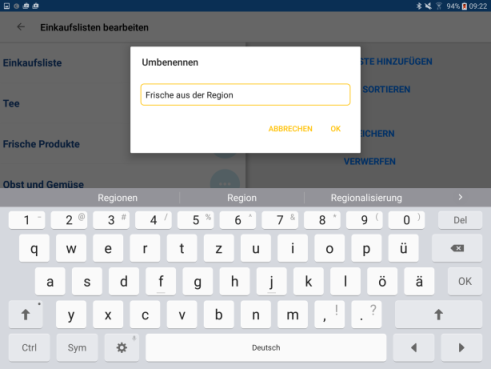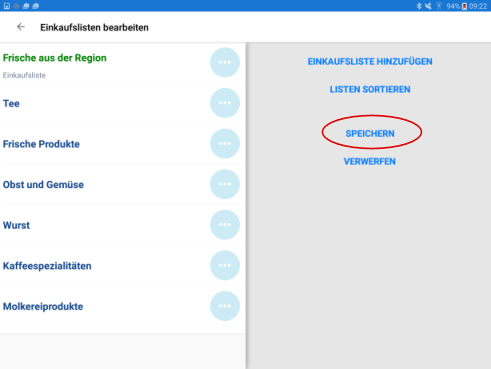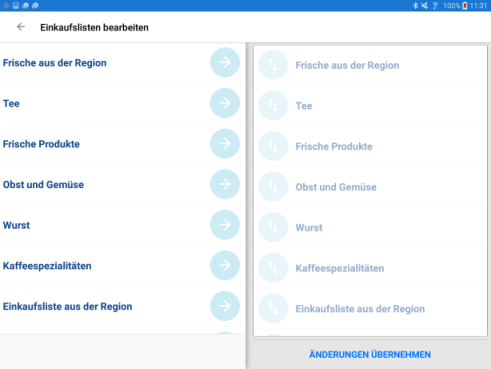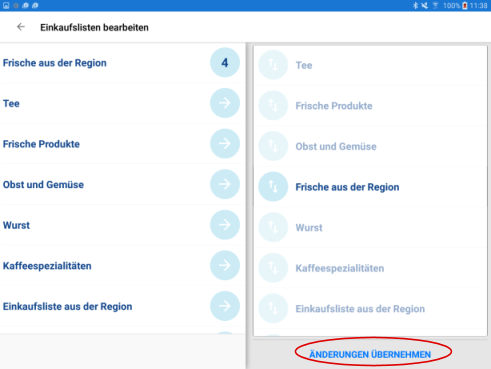![]()
online - Hilfe Bestell-App sellyping
Einkaufslisten
Funktionen zuschalten
Funktionen
1Lieferant wählen
2Kundennummer wählen
3Einkaufsliste wählen
4Artikelsuche
5Produktinformation zuschalten
/
Inhaltsstoffe + Preise beobachten
/
Produktdaten melden
6Funktionen zuschalten
(Artikel in Einkaufs- und Kühlhausliste und Warenkorb
übernehmen, Bestellmenge eintragen)
7Funktionen zuschalten
(alle Artikel in Kühlhausliste übernehmen, Einkaufslisten bearbeiten) /
Standardmengen bearbeiten
6 Aufruf der Funktionen durch Schieben der Artikelzeile nach links
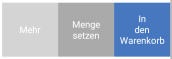
Option: Mehr
Über die Funktion Mehr erhalten Sie
zusätzliche Optionen. So können Sie den markierten Artikel
in den Warenkorb "legen" und die Bestellmenge erhöhen, den
Artikel in eine andere bzw. neue Einkaufs- oder
auf die Kühlhausliste kopieren.
Vorhandene Standardmengen werden
übernommen.
Führen Sie eine alternative Suche durch, wird über alle
Lieferanten und Sortimente, die Sie für Ihr Benutzerkonto
freigeschalten haben, gesucht.
Option: Menge setzen
Übernehmen Sie den markierten Artikel aus der
Einkaufsliste in Ihren Warenkorb,
wird dieser mit der Bestellmenge 1
hinterlegt.
Um die Bestellmenge zu erhöhen, nutzen Sie die
Funktion Menge setzen, ändern die Anzahl
über + / - und bestätigen
Ihre Änderung mit [OK].
![]() Damit erfolgt automatisch die Übernahme des Artikels in den
Warenkorb.
Damit erfolgt automatisch die Übernahme des Artikels in den
Warenkorb.
Option: In den Warenkorb
Der markierte Artikel wird, mit der Bestellmenge
1, in
Ihren Warenkorb "gelegt".
Möchten Sie die Bestellmenge
erhöhen, nutzen Sie die Option Menge setzen
(Funktion Mehr) oder klicken
direkt auf den blauen Kreis  , um die Option zu erhalten.
, um die Option zu erhalten.
![]() Damit erhöhen Sie auch direkt die Bestellmenge im Warenkorb.
Damit erhöhen Sie auch direkt die Bestellmenge im Warenkorb.
Artikelübernahme auf die Kühlhausliste
Besitzt der Artikel eine definierte Standardmenge, wird diese in die Kühlhausliste als Bestellmenge mit übernommen.
Sollte dieser Artikel aktuell im Warenkorb liegen, wird eine Bestellmenge angezeigt. Diese (temporäre) Bestellmenge wird nicht auf die
Kühlhausliste übernommen, in diesem Fall wird keine Menge hinterlegt.
7 Aufruf der Funktionen durch Anklicken des Symbols

7 Funktionen zuschalten
Erweiterte Suche
Führen Sie einen weiteren Suchvorgang durch. Es wird über alle Lieferanten und Sortimente, die Sie für Ihr Benutzerkonto freigeschalten haben, gesucht.
Alle Artikel auf die Kühlhausliste
Die Artikel in Ihrer Artikelliste (bzw. Ergebnisliste nach Suchvorgang) werden
vollständig in die Kühlhausliste übernommen. Diese Liste kann später bspw. im
Kühlhaus (ohne Internetanschluss) verwendet werden, um Bestellmengen zu erfassen.
Sind Sie wieder online, werden Ihnen die Artikel der Kühlhausliste zur Übernahme angeboten.
Standardmengen bearbeiten
Sie können hier für den markierten Artikel eine Standard-Bestellmenge eintragen.
Einkaufsliste hinzufügen
Nach Anwahl dieser Option wird eine neue, leere Einkaufsliste in Ihre Listenanzeige hinzugefügt. Diese heißt ebenfalls Einkaufsliste und kann über die Option Einkaufsliste bearbeiten, umbenannt werden.
7 Option: Standardmengen bearbeiten
Über die Funktion Mehr erhalten Sie zusätzliche Optionen. So können Sie für den markierten Artikel die Standardmenge erhöhen bzw. setzen, den Artikel in eine andere Einkaufs- oder
auf die Kühlhausliste kopieren bzw. aus der Einkaufsliste entfernen.
Zusätzlich besteht die Möglichkeit, eine alternative Suche durchzuführen. Hierbei wird über alle Lieferanten und Sortimente, die Sie für Ihr Benutzerkonto freigeschalten haben, gesucht.
Mittels der Funktion Standard setzen tragen Sie die entsprechende Menge ein bzw. nehmen über die Funktion Standard erhöhen eine Mengenerhöhung um jeweils eins vor.
7 Option: Einkaufsliste bearbeiten

Optionen (s. Markierung 1)
Sie können Einkaufslisten umbenennen, eine Kopie erstellen und löschen (s. Markierung 1).
Optionen (s. Markierung 2)
Zusätzlich bestehen die Möglichkeiten auch hier eine neue Einkaufsliste hinzuzufügen oder die Listen, hinsichtlich ihrer Reihenfolge in der Anzeige, zu sortieren (s. Markierung 2).

Einkaufsliste umbenennen

Listen sortieren
Lupe Mouse-over Bild vergrößern
Mit Antippen des blauen Punktes  auf der linken Seite und verschieben des Punktes auf die
entsprechende Position auf der rechten Seite, ändern Sie die Position der Einkaufsliste in der Auflistung (s. Mouse-over im Bild).
auf der linken Seite und verschieben des Punktes auf die
entsprechende Position auf der rechten Seite, ändern Sie die Position der Einkaufsliste in der Auflistung (s. Mouse-over im Bild).
Im Beispiel wurde die Einkaufsliste Frische aus der Region auf die vierte Position gezogen. Ist der Vorgang abgeschlossen, werden links die neugewählte Positionsnummer und
rechts die neue Position der Liste angezeigt.
Auch hier müssen die Änderungen erst übernommen und abschließend gespeichert werden.

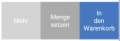 Zur Weiterverwendung von Artikeln aus Ihrer
Einkaufsliste, schalten Sie zusätzliche Funktionen
(6) zu.
Zur Weiterverwendung von Artikeln aus Ihrer
Einkaufsliste, schalten Sie zusätzliche Funktionen
(6) zu.